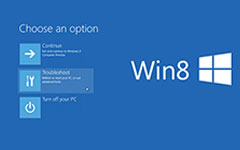ما يجب فعله عند فشل خدمة ملف تعريف المستخدم في تسجيل الدخول
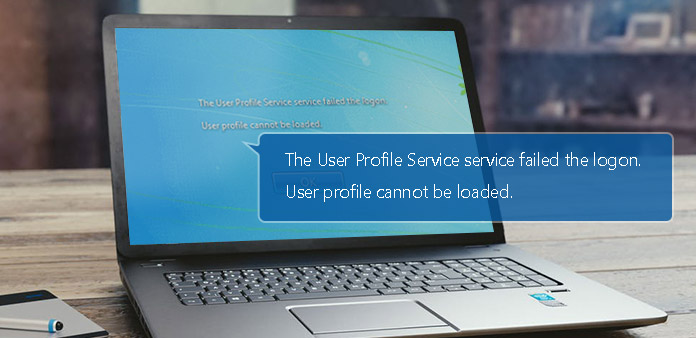
تلقى العديد من الأشخاص رسالة تحذير قال "فشل خدمة ملف تعريف المستخدم" في تسجيل الدخول عند محاولة تسجيل الدخول إلى حسابهم على Windows. تظهر هذه الرسالة لأن ملف تعريف المستخدم تالف بعد التحديث أو إصابة بالبرامج الضارة. الآن نحن نعرف الأسباب التي تؤدي إلى رسالة تحذير ، ولكن الشيء الأكثر أهمية هو كيفية حل هذه المشكلة. إذا فشل إعلام "خدمة ملف تعريف المستخدم" في إظهار تسجيل الدخول على الشاشة ، لا يمكنك إدخال جهاز الكمبيوتر الخاص بك بشكل طبيعي. في بعض الأحيان ، تحتاج فقط إلى إعادة تشغيل جهاز الكمبيوتر الخاص بك. سوف تختفي المشكلة. إن لم يكن ، يمكنك معرفة الحلول في هذا المنصب.
الجزء 1. ملف تعريف المستخدم الاحتياطية
نعلم أن خطأ "خدمة ملف تعريف المستخدم" فشل ظهور تسجيل الدخول بسبب وجود بعض المشاكل في ملف تعريف المستخدم. سيتم تغيير ملف تعريف المستخدم. بغض النظر عن استخدامك لأية طريقة لإصلاح هذه المشكلة. لذا من الأفضل إجراء نسخ احتياطي لمعلومات حسابات جهاز الكمبيوتر الخاص بك. Tipard Windows Password Reset هو مدير حساب قوي لمستخدمي ويندوز. يتوافق برنامج إدارة الحسابات هذا مع جميع أنظمة تشغيل Windows ، بما في ذلك Windows 10. إلى جانب إعادة تعيين كلمة المرور ، يتيح أيضًا Windows Password Reset للمستخدمين إدارة وإضافة حساب في بيئة التثبيت المسبق لـ Windows.
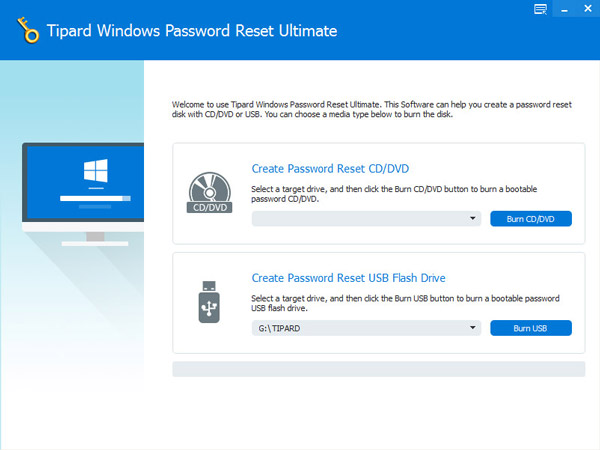
كيفية عمل نسخة احتياطية من الحسابات
-
الخطوة1بعد تثبيت تطبيق إعادة تعيين كلمة مرور Windows. عليك أن تقرر إنشاء قرص DVD قابل للتمهيد أو محرك أقراص USB قابل للتمهيد لحسابات النسخ الاحتياطي.
-
الخطوة2إذا كنت تفضل قرص DVD ، فستحتاج إلى إدخال قرص مضغوط أو قرص DVD جديد في محرك الأقراص المضغوطة. واضغط على حرق CD / DVD زر. خلاف ذلك ، يجب عليك توصيل محرك أقراص USB مهيأ في جهاز الكمبيوتر الخاص بك ، ثم انقر فوق حرق USB .
-
الخطوة3سيعرض لك شريط الحالة العملية في الوقت الفعلي.
-
الخطوة4بعد الانتهاء من عملية الحرق ، انقر فوق OK وإزالة محرك أقراص DVD أو USB القابل للتشغيل.
كيفية إضافة حساب جديد
-
الخطوة1عندما يكون الكمبيوتر مقفلاً للمشكلات المتعلقة بملف تعريف المستخدم ، يمكنك إضافة حساب جديد في بيئة ما قبل تثبيت Windows واستخدام الحساب الجديد لتسجيل الدخول.
-
الخطوة2قم بإدراج قرص DVD القابل للتشغيل أو محرك أقراص USB القابل للتشغيل الذي قمت بإنشائه باستخدام إعادة تعيين كلمة مرور Windows في جهاز الكمبيوتر الخاص بك. واختر محرك الأقراص المضغوطة أو USB في قائمة التمهيد وفقًا للطريقة التي تستخدمها.
-
الخطوة3ثم ستظهر واجهة إعادة تعيين كلمة مرور Windows تلقائيًا.
-
الخطوة4اضغط على إضافة مستخدم لإضافة حساب جديد. أو يمكنك إعادة تعيين الحساب الحالي. حتى أن إعادة تعيين كلمة مرور Windows تسمح للمستخدمين بتغيير حساب المستخدم الإداري.
-
الخطوة5بعد إضافتها بنجاح ، يمكنك إزالة محرك أقراص DVD أو USB القابل للتشغيل. ثم أعد التشغيل وقم بتسجيل الدخول إلى الكمبيوتر الخاص بك باستخدام الحساب الجديد. فشل خطأ "خدمة ملف تعريف المستخدم" سيختفي تسجيل الدخول.
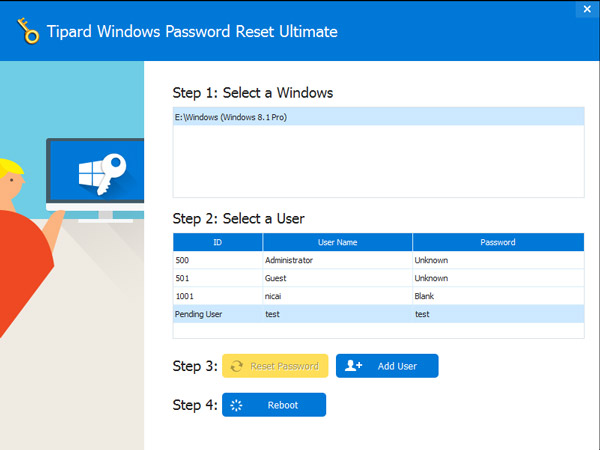
الجزء 2. إصلاح ملف تعريف المستخدم
كما قال التحذير ، وترتبط المشكلة إلى ملف تعريف المستخدم. لذلك إذا كان بإمكاننا إصلاح الملف الشخصي للمستخدم ، فسيختفي هذا التحذير.
-
الخطوة1قم بتمهيد الكمبيوتر إلى الوضع الآمن.
-
الخطوة2اضغط على القائمة ابدأ وفتح نافذة التشغيل. أدخل regedit في مربع Run واضغط مفتاح Enter لفتح محرر التسجيل.
-
الخطوة3افتح HKEY_LOCAL_MACHINE> SOFTWARE> Microsoft> Windows NT> CurrentVersion> ProfileList تباعًا.
اكتشف أن المفاتيح الفرعية تبدأ بـ S-1-5.
إذا كان لديك مفتاحين فرعيين يبدأ بـ S-1-5 ، فسيتم إعادة تسمية المفتاح الفرعي بدون .bak وإضافة اسم .ba إلى اسمه. ثم إعادة تسمية المفتاح الفرعي ينتهي بـ .bak وإزالة .bak من عنوانه. وأخيراً ، ينتهي إعادة تسمية المفتاح الفرعي بـ .ba وتغيير .ba إلى .bak.
إذا كان هناك مفتاح فرعي واحد فقط يبدأ بـ S-1-5 ، فانقر بزر الماوس الأيمن واختر Rename. ثم قم بإزالة .bak من عنوانها. -
الخطوة4افتح المفتاح الفرعي الذي يبدأ بـ S-1-5 وينتهي بدون .bak. انقر نقرًا مزدوجًا فوق RefCount على اللوحة اليمنى وقم بتعيين القيمة كـ 0. افتح الحالة على الجانب الأيمن وأدخل 0 في مربع القيمة.
-
الخطوة5أخيرًا ، أغلق محرر التسجيل وأعد تشغيل جهاز الكمبيوتر الخاص بك. هذه الطريقة تبدو معقدة بعض الشيء. ولكن إذا اتبعت الخطوات المذكورة أعلاه بصبر ، فيمكنك إعادة تشغيل جهاز الكمبيوتر الخاص بك بنجاح دون الخطأ.
الجزء 3. احذف ملف تعريف المستخدم وأنشئ ملفًا شخصيًا جديدًا
أخفقت طريقة أخرى لإصلاح مشكلة "خدمة ملف تعريف المستخدم" في تسجيل الدخول لحذف الخطأ SID.
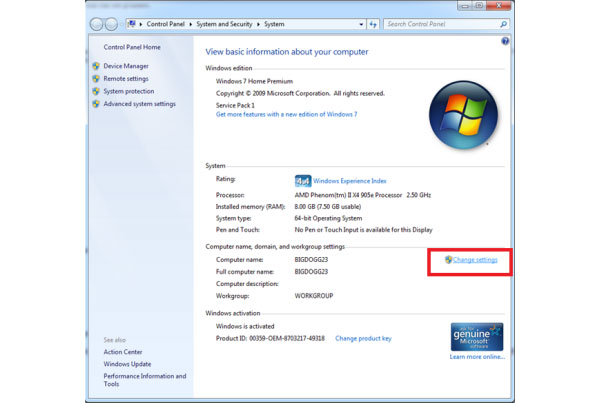
-
الخطوة1أعد تشغيل الكمبيوتر وقم بالتبديل إلى الوضع الآمن ، عند فشل "خدمة ملف تعريف المستخدم" في إظهار تسجيل الدخول على الشاشة.
-
الخطوة2انقر بزر الماوس الأيمن الحاسوب or جهاز الكمبيوتر على سطح المكتب واختيار عقارات. ثم اضغط تغيير إعدادات الخيار.
-
الخطوة3اختار علامة التبويب خيارات متقدمة في نافذة خصائص النظام وإجراء بعض التغييرات.
انقر على الإعدادات in ملفات تعريف المستخدم قسم لفتح مربع حوار ملف تعريف المستخدم. بعد ذلك ، يمكنك تحديد ملف تعريف مستخدم والضغط على زر Delete لإزالته. -
الخطوة4بعد إزالة ملف تعريف المستخدم ، عد إلى سطح المكتب واضغط باستمرار فوز + R لفتح يجري الحوار. أدخل رجديت واضغط على OK لفتح محرر التسجيل.
-
الخطوة5افتح HKEY_LOCAL_MACHINE-> SOFTWARE-> Microsoft-> Windows NT-> CurrentVersion-> ProfileList بالتتابع. تعرف على SID الذي تريد حذفه. انقر بزر الماوس الأيمن و حذف هنا.
-
الخطوة6ثم يمكنك إعادة تشغيل جهاز الكمبيوتر الخاص بك وإنشاء حساب جديد.
كيفية إنشاء حساب جديد
-
الخطوة1صحافة آبدأ القائمة واختيار لوحة التحكم الخيار.
-
الخطوة2أختار حسابات المستخدمين وأمان العائلة وثم إضافة أو إزالة حسابات المستخدمين في نافذة لوحة التحكم.
-
الخطوة3ثم اضغط على إنشاء خيار حساب جديد للمتابعة.
-
الخطوة4عند إنشاء مربع حوار حساب جديد ، يمكنك إدخال اسم المستخدم في الحقل وتحديد نوع الحساب. لحماية جهاز الكمبيوتر الخاص بك ، يمكنك تحديد أفضل مستخدم عادي.
-
الخطوة5عند إنشاء مربع حوار حساب جديد ، يمكنك إدخال اسم المستخدم في الحقل وتحديد نوع الحساب. لحماية الكمبيوتر ، من الأفضل تحديد المستخدم القياسي.
-
الخطوة6الآن يمكنك إعادة تشغيل جهاز الكمبيوتر الخاص بك وتسجيل الدخول باستخدام الحساب الجديد. يجب عليك إنشاء حساب في وقت واحد وإعادة تشغيل جهاز الكمبيوتر الخاص بك لفحصه. إذا لم تكن هناك رسالة تحذير أثناء بدء العملية ، فيمكنك استخدام الحساب الجديد دون قلق.
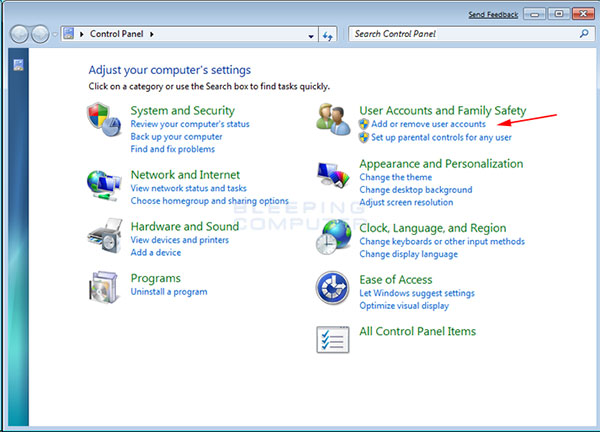
وفي الختام
استناداً إلى مقدمات أعلاه ، توجد ثلاث طرق على الأقل لإصلاح مشكلة "خدمة ملف تعريف المستخدم" فشل تسجيل الدخول. يمكنك إصلاح ملف تعريف المستخدم في محرر التسجيل تحت Windows Safe Mode. على الرغم من أن هذه الطريقة معقدة للمستخدمين العاديين ، فإنك لا تعتمد على برامج أخرى. يجب عليك إصلاح هذه المشكلة في "محرر التسجيل" بعناية ، لأن خطأ صغير في Regedit سيؤدي إلى مشكلة كبيرة. هناك طريقة أخرى لإصلاح الكمبيوتر تتمثل في حذف حساب مستخدم الخطأ مباشرةً. لكن الفرضية هي أنك تعرف بالفعل أي واحد هو حساب مستخدم الخطأ. خلاف ذلك ، يجب عليك إزالة جميع حسابات المستخدمين. لذلك تحتاج إلى عمل نسخة احتياطية من حسابات المستخدمين لجهاز الكمبيوتر الخاص بك قبل الحذف.
وأفضل طريقة لإدارة ملف تعريف المستخدم هي Tipard Windows Password Reset. لديه القدرة على عمل نسخة احتياطية لكافة حسابات المستخدمين. ويمكنك إدارة هذه الحسابات في بيئة ما قبل تثبيت Windows. إذا ظهرت رسالة التحذير ، يمكنك إدراج القرص القابل للتشغيل وإدارة ملف تعريف المستخدم ببساطة.